==============================
邀老师们试用,发现一个bug,
“当只有一个‘分组’时,不显示组内项目”。
对此进行了修正。
还碰到一个问题:
我写了两个版本,一个vc6 32位程序,一个vs2013 64位程序,
不论哪个,在高清屏上界面都会发生些变化,
写了一个函数,根据屏像素一并调整按钮等,
不但没起到作用,贴边隐藏也失效了。
(最后更新的的2.21,把此函数注释了)
贴边的问题应该好解决,请教:
如何让程序适应各种不同的屏?谢谢!
2.21号
==========================================
下载了几个大家提供的类似软件,可能跟工作有关,最后都一一卸载了,还是觉得这个小东西比较适合我。
所以,加了几个班儿,完善了一些功能,更方便自己使用,如果也方便了大家,我很高兴。
1.增加了贴边隐藏;
2.写了托盘右键(便签设置,是否开机启动,单列/双列图标,双击隐藏);
3.增加了一个便签功能;
【按回复的朋友提供的类似软件,一一查看了下,果然我是井中蛙,见识太少了;早知道也不费心去写这些代码了,唉,】
多标签管理工具或者“XY”都特别棒,但还感觉不够快捷,看到论坛里有人将程序拉入一个面版,又可惜只针对.exe,许多时候我们要面对 文件夹、文件、可运行程序等许多类,如果能集成一下,又足够方便就好了,所以试着写了这东西。
如果说文件夹像一个抽屉,那么我想把电脑变成这个抽屉。
在WIN7/WIN11上测试过了。
1.程序右下角的设置,可以对“组”进行设置,删除“组”的时候,提议一个一个删,一块删的话可能得重启程序;
2.在一个“组”按钮上右键,可以对该组“项目”进行设置,可多项增删;当选取项目的类型后,单击路径栏会打开“选择”对话框;
3.不管组,还是组内项目,修改完后,需要手动点最上或最下“组”按钮来刷新;
4.在组内项目图标上双击,可以打开相应的文件夹,或者程序,或者各种文件;
要去学校了,心不静,托盘图标右键功能没设置,中考完再说吧。




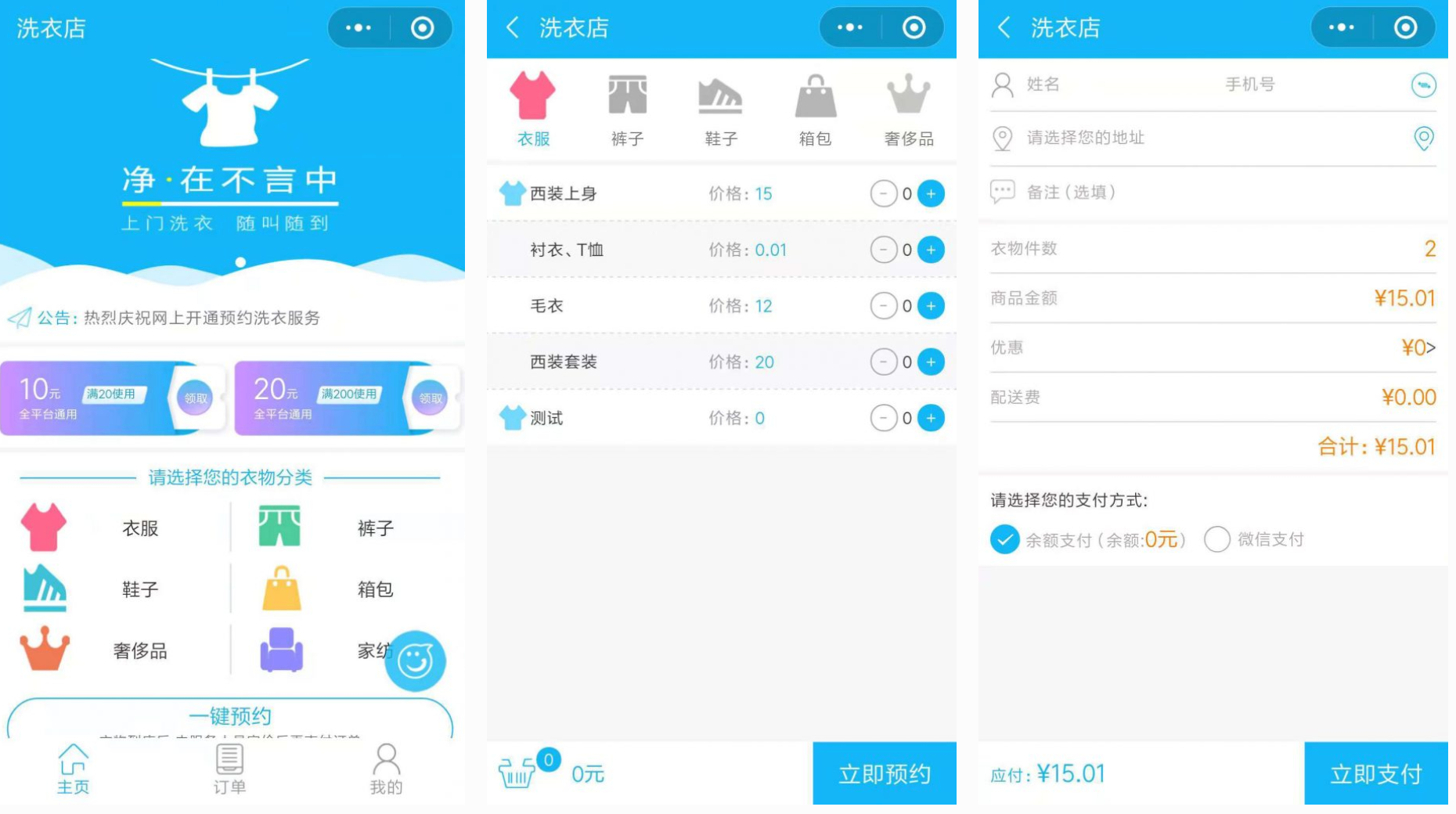
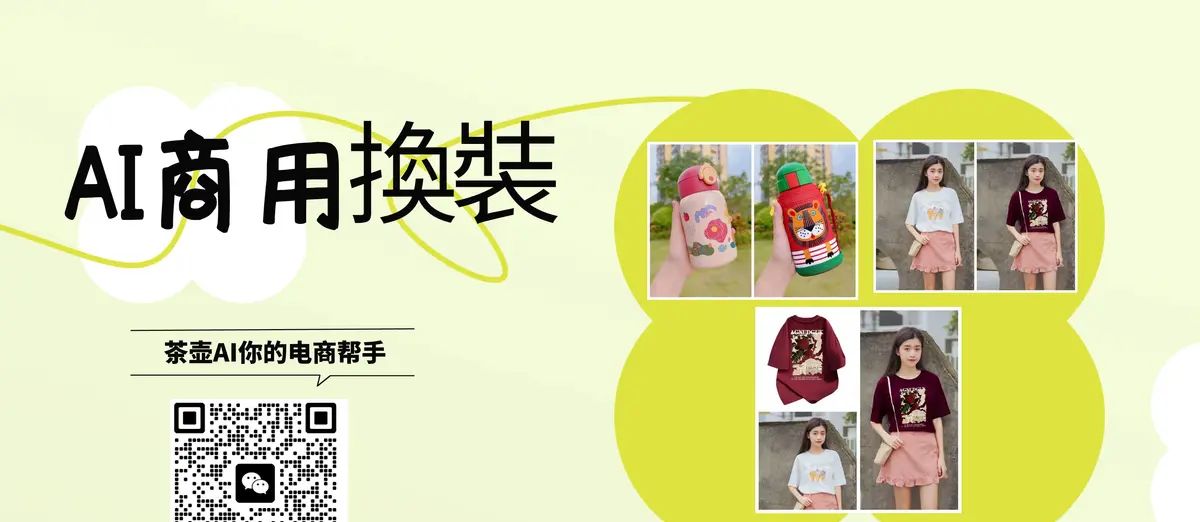




















- 最新
- 最热
只看作者